
之前我們制作過一個精油的分類標簽,很多朋友看過之后給我們點贊并表示這樣的標簽真的很方便。上次我們制作的標簽是一個很簡單的樣式,今天小編打算給大家制作一款帶圖片的精油標簽,就是每款精油標簽上都有一張相對應的圖片。好了,下面我們就看看如何制作的。
首先啟動軟件后,新建一個標簽,標簽的尺寸要根據標簽紙的尺寸設定。點擊軟件左側的圖片按鈕,選擇來自電腦,選擇一張圖片,添加到標簽中,勾選打印或導出時先讀取數據源的字段值作為文件名,然后從該文件中讀取圖片。再點擊“圖片文件名整理工具”。
點擊選擇按鈕,選擇保存所有圖片的文件夾,這里需要注意的是我們要把所需的圖片按照順序整理好。然后點擊導出到Excel,將文件保存在電腦上。

將上面保存好的Excel文件打開,將圖片地址這一列復制到精油名稱的表格里。

點擊軟件上方的設置數據源,選擇上面這個保存好的Excel文件將其導入到軟件中。
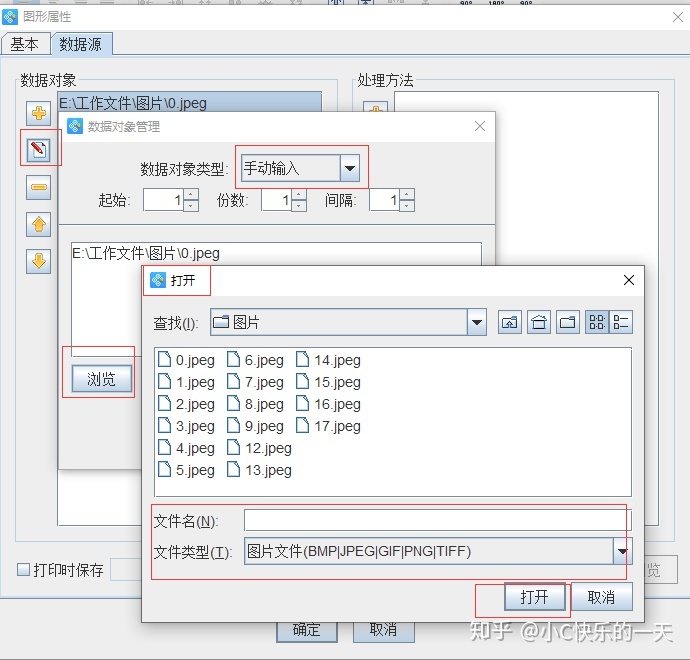
點擊單行文字按鈕,在畫布上輸入文本,在彈出的編輯界面,點擊插入數據源字段電腦怎樣給圖片做標記,選擇精油名稱。

選擇圖片,在軟件的右側點擊指定數據源字段的下拉菜單,選擇文件名。

標簽制作完成后,點擊打印預覽,在預覽界面設置標簽排版、打印范圍和打印數量。
以上就是批量生成帶圖片的標簽的制作方法,其實使用標簽法可以給很多物品進行歸類收納電腦怎樣給圖片做標記,家庭使用或者店鋪使用都是很方便的。